Co je poskytovatel WMI Provider (WmiPrvSE.exe) a proč používá tolik CPU?

Proces hostitele WMI Provider je důležitou součástí systému Windows a často běží v systému Windows. Pozadí. Umožňuje ostatním aplikacím v počítači požadovat informace o vašem systému. Tento proces by neměl běžně využívat mnoho systémových prostředků, ale může použít hodně CPU, pokud se jiný proces ve vašem systému chová špatně.
SOUVISEJÍCÍ: Co je tento proces a proč běží na svém počítači?
Tento článek je součástí naší probíhající série vysvětlující různé procesy nalezené v nástroji Správce úloh, jako Runtime Broker, svchost.exe, dwm.exe, ctfmon.exe, rundll32.exe, Adobe_Updater.exe a mnoho dalších. Nevíte, jaké jsou tyto služby? Lepší počáteční čtení!
Co je poskytovatel služby WMI Host?
"WMI" znamená "Windows Management Instrumentation". Jedná se o funkci systému Windows, která poskytuje standardizovaný způsob, jakým mohou softwarové a administrativní skripty požadovat informace o stavu operačního systému Windows a údaji o něm. "Poskytovatelé služby WMI" poskytují tyto informace na vyžádání. Například software nebo příkazy mohou najít informace o stavu šifrování jednotek BitLocker, zobrazit položky z protokolu událostí nebo požadovat data z nainstalovaných aplikací, které obsahují poskytovatele služby WMI. Společnost Microsoft má na svých webových stránkách seznam poskytovaných poskytovatelů služby WMI.
Toto je obzvláště užitečná funkce pro podniky, které centrálně spravují počítače, zejména proto, že informace lze vyžádat pomocí skriptů a standardně zobrazovat ve správních konzolách. Avšak i na domácím počítači může nějaký software, který jste si nainstalovali, požadovat informace o systému prostřednictvím rozhraní WMI.
Sami WMI můžete také použít k nalezení různých užitečných informací, které nejsou běžně vystaveny Windows rozhraní na vašem PC. Například jsme obdrželi WMI příkazový řádek (WMIC), abychom získali sériové číslo vašeho počítače, našli číslo vašeho modelu základní desky nebo prostě viděli SMART zdravotní stav pevného disku.
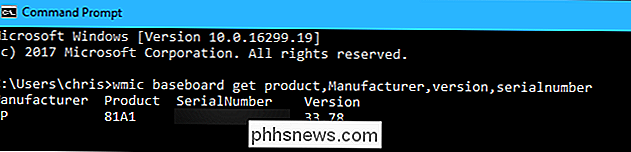
Proč je to tak tolik CPU?
Host WMI Provider by neměl běžně používat mnoho procesorů, protože by neměl normálně dělat nic. Občas může použít nějaký procesor, když se na vašem PC požádá o další informace prostřednictvím WMI, a to je normální. Vysoké využití procesoru je pravděpodobně jen znamením, že jiná aplikace požaduje data prostřednictvím služby WMI.
Nicméně prodloužené vysoké využití procesoru je znamením, že něco není správné. Poskytovatel rozhraní WMI by neměl používat celou řadu zdrojů procesoru.
Restartování služby Windows Management Instrumentation může pomoci, pokud je zablokováno ve špatném stavu. Můžete také restartovat počítač, ale existuje možnost restartovat službu bez restartování počítače. Chcete-li to provést, otevřete nabídku Start, zadejte "Services.msc" a stisknutím klávesy Enter spustíte nástroj Služby.
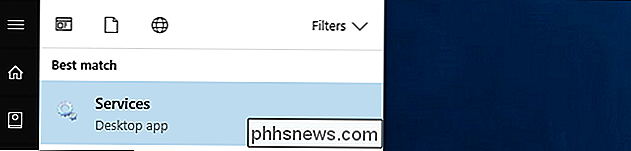
V seznamu najděte službu "Windows Management Instrumentation", klepněte pravým tlačítkem myši a vyberte možnost "Restart" .
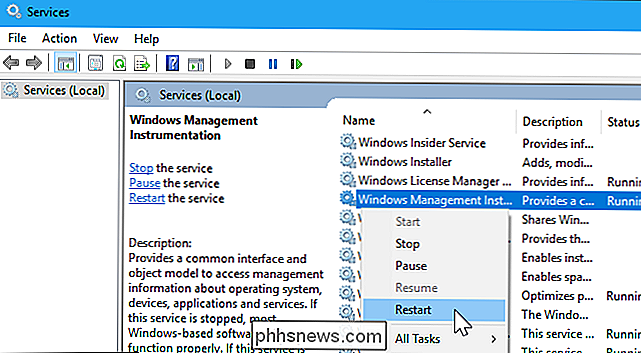
Pokud uvidíte konzistentně vysoké využití CPU, je pravděpodobné, že se jiný proces ve vašem systému chová špatně. Pokud proces neustále požaduje velké množství informací od poskytovatelů služeb WMI, způsobí to, že proces hostitele WMI poskytne mnoho procesorů. Tento jiný proces je problém.
Chcete-li zjistit, který konkrétní proces způsobuje potíže s protokolem WMI, použijte Prohlížeč událostí. V systému Windows 10 nebo 8 můžete kliknout pravým tlačítkem myši na tlačítko Start a zvolit "Prohlížeč událostí" a otevřít jej. V systému Windows 7 otevřete nabídku Start, zadejte příkaz "Eventvwr.msc" a stisknutím klávesy Enter jej spusťte.
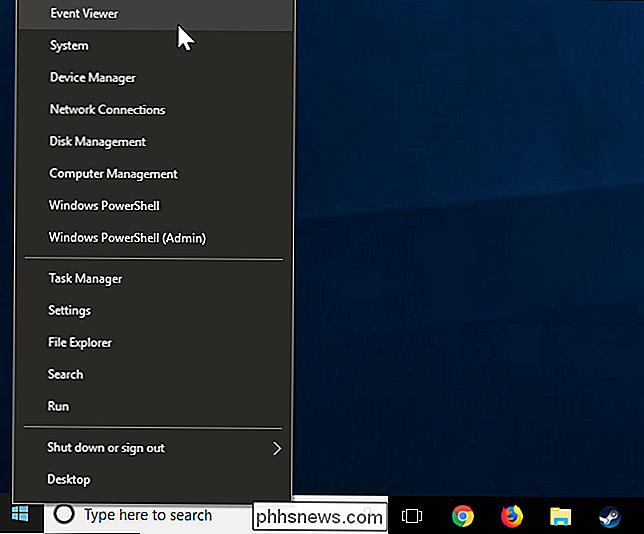
V levém podokně okna Prohlížeč událostí přejděte na položku Aplikace a protokoly služby Microsoft Windows WMI Operational.
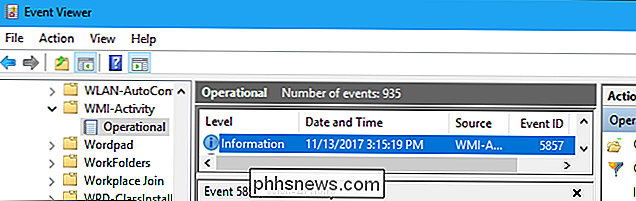
Procházejte seznamem a vyhledejte poslední události "Chyba". Klepněte na každou událost a vyhledejte číslo vpravo od "ClientProcessId" ve spodním panelu. Toto vám řekne identifikační číslo procesu, který způsobil chybu služby WMI.
Je zde velká šance, že zde uvidíte několik chyb. Chyby mohou být způsobeny stejným identifikačním číslem procesu nebo může dojít k několika různým ID procesů, které způsobují chyby. Klepněte na každou chybu a zjistěte, co má ClientProcessId zjistit.
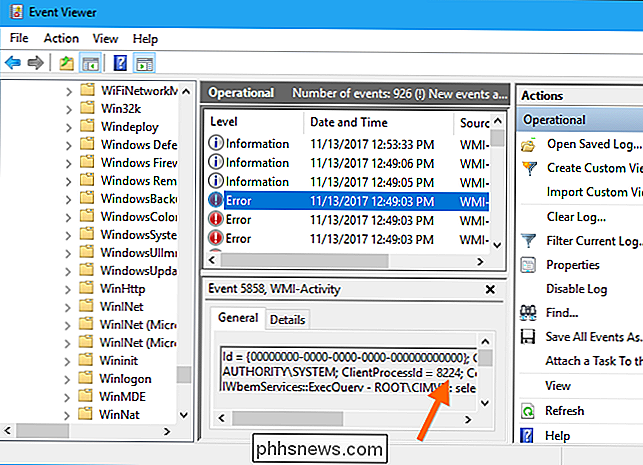
Nyní můžete vymezit proces, který může způsobovat problémy. Nejprve otevřete okno Správce úloh stisknutím kláves Ctrl + Shift + Escape nebo klepnutím pravým tlačítkem myši na panel úloh a výběrem položky Správce úloh.
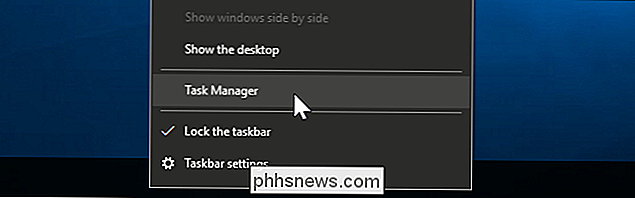
Klepnutím na kartu Podrobnosti klikněte na sloupec "PID" pro řazení probíhajících procesů ID procesu a vyhledejte proces, který odpovídá identifikačnímu číslu, který se objevil v protokolech Prohlížeč událostí.
Například zde jsme zjistili, že proces "HPWMISVC.exe" způsobil tyto chyby v tomto konkrétním počítači. > Pokud se proces od té doby uzavřel, neuvidíte jej v seznamu zde. Také, když se program zavře a znovu otevře, bude mít jiné identifikační číslo procesu. Proto je třeba hledat nedávné události, jelikož identifikační číslo procesu ze starších událostí v Prohlížeči událostí vám nenajde nic.
Díky těmto informacím nyní znáte proces, který může způsobovat problémy. Můžete vyhledat jeho jméno na webu, abyste zjistili, že je s ním spojen software. Můžete také kliknout pravým tlačítkem myši na proces v seznamu a kliknutím na tlačítko "Otevřít umístění souboru" otevřete jeho umístění ve vašem systému, což vám může ukázat větší programový balíček, který je součástí programu.
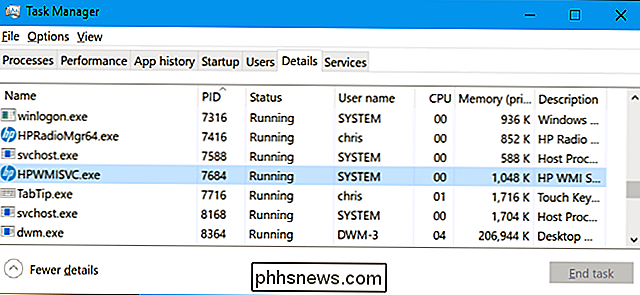
Mohu zakázat hostitele poskytovatele WMI?
Je možné technicky zakázat službu "Windows Management Instrumentation" na vašem počítači . Nicméně, toto rozbije mnoho různých věcí na vašem PC. Je to důležitá součást operačního systému Windows a měla by být ponechána samostatně.
Jak oficiální popis této služby říká: "Pokud je tato služba zastavena, většina softwaru se systémem Windows nebude fungovat správně." Takže tuto službu nezakazujte! Pokud s ním máte potíže, musíte identifikovat proces v počítači, který způsobuje, že hostitel poskytovatele WMI použije tolik CPU a místo toho aktualizuje, odstraňuje nebo zakáže proces

Jak odstranit všechny informace o poloze z vašich předchozích tweets
Kde bydlíte je docela soukromá lokalita. Znepokojující je, že je to příliš snadné ji vypustit na sociálních médiích bez skutečného významu. Například je možné sdílet přesnou polohu v Tweetu. Pokud máte strach, že jste někdy sdíleli soukromou polohu v posledních několika tisících Tweets, je snadný způsob, jak zmírnit obavy: odstranění údajů o poloze od všeho, co jste kdy předtím Tweeted.

Co znamená "NP" pro monitor monitoru připojeného k DVI?
Když získáte nový počítač pro váš nový monitor, pravděpodobně budete mít rychlý pohled na nastavení, ale někdy můžete vidět některé odkazy nebo terminologii, která nemá smysl. S ohledem na to má dnešní příspěvek SuperUser Q & A odpověď na zvědavou čtenářskou otázku. Dnešní dotazovací a relační zasedání nás přichází s laskavým svolením SuperUseru - subdivize Stack Exchange, komunitně řízeného seskupování webových stránek Otázky a odpovědi.



